Reklama
Uzyskanie niestandardowego ekranu głównego na urządzenie z Androidem to świetny pomysł. Ale jeśli nie masz teraz wystarczająco dużo czasu, możesz nadać istniejącemu ekranowi głównemu mini makijaż ze świeżą tapetą i nową, dopasowaną ikoną.
Niedawno opublikowaliśmy szczegółowy samouczek stworzyć wspaniały ekran główny Androida Jak zrobić własny, wyjątkowo wspaniały ekran główny AndroidaOto szczegółowe spojrzenie na cały proces. Postępując zgodnie z nim krok po kroku, możesz uzyskać ten sam przyciągający wzrok ekran główny urządzenia i nauczyć się eksperymentować z przepisami kulinarnymi. Czytaj więcej dla siebie. Jeśli chcesz zapisać ten proces na kolejny dzień, ale nadal chcesz rozjaśnić ekran główny, poniższa metoda może działać jako doskonałe rozwiązanie zatrzymania. Co więcej, jest to szybkie i łatwe. Wszystko czego potrzebujesz to ładna tapeta, aplikacja uruchamiająca i zestaw ikon, które będą dobrze pasować do tapety.
Oto krótki przegląd tego, jak możesz osiągnąć tę prostą transformację.
Ładna tapeta, proszę!
Jeśli znajdziesz elegancką tapetę na swoje urządzenie, zadanie odświeżenia ekranu głównego jest już w połowie wykonane. Dzięki wielu fajnym witrynom, które oferują tapety na urządzenia z Androidem, znalezienie tapety odpowiadającej Twoim upodobaniom nie powinno być zbyt trudne. Baza ścienna (przejrzyj tutaj Wallbase na Androida: jeden z najlepszych sposobów na znalezienie pięknych tapet w podróżyTapety są fajne i są jednym z najlepszych sposobów na dostosowanie i spersonalizowanie technologii. Dziś jestem tutaj z aplikacją, której jeszcze nie widzieliśmy: Wallbase, mobilny towarzysz czcigodnego ... Czytaj więcej ) może dać Ci szeroki wybór tapet.
Po pobraniu odpowiedniego obrazu tła na urządzenie nadszedł czas, aby zastosować go na ekranie głównym. Aby to zrobić, naciśnij długo ekran główny, wybierz Tapety z menu, które się otworzy, i przejdź do lokalizacji, w której zapisałeś pobraną tapetę. Wybierz obraz tapety i dotknij Ustaw tapetę aby wyświetlić go na ekranie głównym.
Zdecydowałem się na ciemną, kojącą tapetę, którą znalazłem w przepisie MyColorScreen.

Jest na to paczka
Dzięki tak wielu zręcznym i hojnym projektantom, którzy są pośród nas, nie brakuje zarówno pięknych, jak i niedrogich, pięknych zestawów ikon w Internecie, aw naszym przypadku w Sklepie Play.
Bez względu na to, która tapeta lub schemat kolorów jest aktualnie wyświetlany na ekranie głównym, na pewno znajdziesz zestaw ikon, który go uzupełnia. Jeśli nie wiesz od czego zacząć, wypróbuj łapankę Kannona pięć niestandardowych pakietów ikon 5 oszałamiających pakietów ikon dla Androida, aby upiększyć swoje urządzenie z AndroidemChcesz upiększyć swoje ikony Androida, ale nie chcesz płacić? Przetestowałem dużą liczbę bezpłatnych niestandardowych pakietów ikon i znalazłem pięć najlepszych, jakie można znaleźć w dowolnym miejscu - bez ... Czytaj więcej . Zainstaluj jeden z zestawów ikon, które lubisz ze Sklepu Play.
Chciałem, aby ekran był wolny od bałaganu, z wyjątkiem stacji dokującej, paska powiadomień i widżetu zegara. Aby nie wyglądać zbyt nudno, użyłem Nova Launcher do zastąpienia kolorowych, ale niedopasowanych domyślnych ikon ikonami z Tiny White Icon Pack.
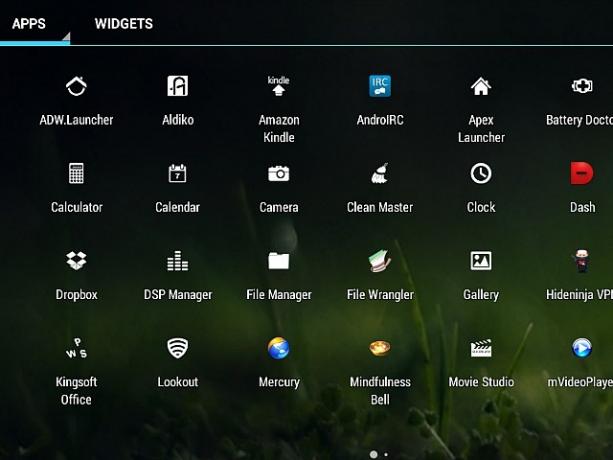
Ikony są a-Changin
Natywnego programu uruchamiającego Androida nie można bardzo dostosować. To jeden z powodów, dla których wyrzutnie firm trzecich są takim hitem. Do naszego eksperymentu potrzebujesz jednego takiego programu uruchamiającego, który umożliwia przełączanie pakietów ikon. Jako punkt wyjścia możesz użyć jednego z kilku znane wyrzutnie Przekształć swojego droida: 5 wyrzutni, aby zastąpić ten, który przyszedł z telefonemWyrzutnie Androida to świetny sposób na urozmaicenie ekranu głównego dzięki nowej grafice i nowym funkcjom. Dla niewtajemniczonych powinieneś wiedzieć, że Twój telefon ma już własną wyrzutnię zapasów, ale zapas ... Czytaj więcej które omówiliśmy.
Pamiętaj, że niektóre pakiety ikon są kompatybilne tylko z niektórymi programami uruchamiającymi. Jeśli podoba Ci się taki, który jest niezgodny z bieżącym programem uruchamiającym, kup nowy program uruchamiający lub poszukaj nowego pakietu ikon.
Na potrzeby tego posta przyjrzymy się zmianie ikon w trzech najpopularniejszych programach uruchamiających - Nova Launcher, Apex Launcher, i ADW Launcher.
Naciśnij długo ekran główny, aby uzyskać dostęp do Dodaj do ekranu głównego menu i dotknij ikony klucza w prawym górnym rogu. To wywołuje Ustawienia Nova ekran, który jest również dostępny z Szuflady aplikacji gdyby ustawiłeś Nova Launcher jako domyślny program uruchamiający.
Stuknij w Widzieć i czuć na ekranie ustawień. Następnie na wyświetlonym ekranie zobaczysz Motyw ikon jako jedna z opcji. Wybierz, aby zobaczyć wszystkie pakiety ikon dostępne na twoim urządzeniu w Zestaw ikon menu. Stuknij w ten, który zainstalowałeś na początku tego eksperymentu i voilà! Wszystkie ikony w Szufladzie aplikacji i ich skróty na ekranie głównym zostały teraz zmienione na ikony z wybranego zestawu. Jeśli chcesz wrócić do domyślnego pakietu lub wypróbować kilka innych zestawów ikon, po prostu wybierz odpowiedni pakiet z Zestaw ikon menu. To wszystko.
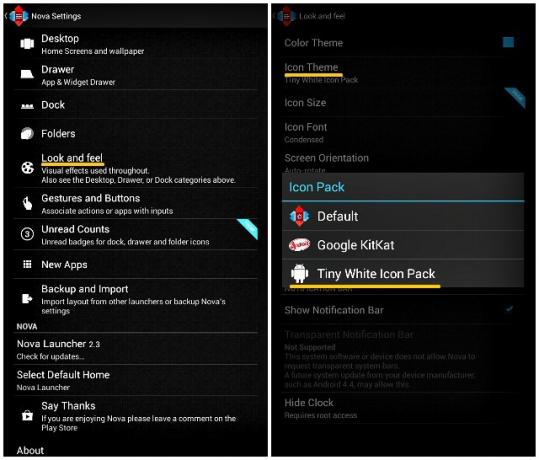
Naciśnij długo ekran główny i wybierz Ustawienia wierzchołka z wyskakującego menu. Na kolejnym ekranie wybierz Ustawienia motywu, co prowadzi do listy dostępnych pakietów ikon. Stuknij ikonę pakietu, którego chcesz użyć. Otwiera to ekran informacyjny dla tego pakietu. Stukanie w Zastosować na tym nowym ekranie zmienia istniejący zestaw ikon na nowy w całym systemie. Przeglądaj więcej motywów dla Apex Launcher za pomocą Uzyskaj więcej motywów opcja na Ustawienia motywu ekran.

Zacznij od dłuższego naciśnięcia ekranu głównego, aby odpalić ADW Config pole, w którym znajdziesz siatkę 2 × 3 opcji ADW. Stuknij w Ustawienia ADW w tej siatce, która przekieruje cię do dwukolumnowego ekranu z długą listą ustawień.
Odnaleźć Tematy w sekcji nawigacji (kolumna po lewej) i dotknij go, aby wyświetlić listę wszystkich dostępnych motywów, w tym zainstalowanego nowego pakietu ikon. Stuknij w ten pakiet ikon i wybierz Zastosować na poniższym ekranie informacji o motywie.
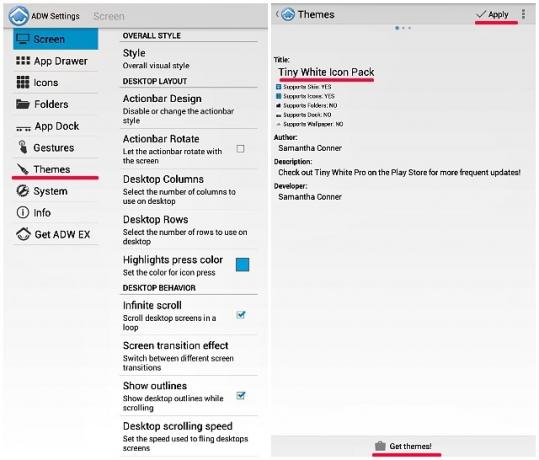
Oto jak wyszedł mój ekran główny
Jak moje często używane aplikacje, takie jak przeglądarka 5 prostych sposobów wyboru najlepszej mobilnej przeglądarki dla CiebieWybierając przeglądarkę na urządzenie mobilne, czy to na Androida, czy na iOS - którą wybierasz? Jeśli Twoja głowa obraca się z różnych opcji przeglądarki mobilnej, zadaj sobie te pięć pytań. Czytaj więcej , menedżer plików 3 mało znane aplikacje na Androida do uporządkowania plików i folderówNadal szukasz dobrego menedżera plików dla swojego urządzenia z Androidem? Może czas przetestować niektóre z mniej znanych opcji. Czytaj więcej , klient poczty e-mail, edytor tekstu i odtwarzacz muzyki należą do mniej znanych opcji w swojej kategorii, nie miały zamienników tematycznych w wybranym pakiecie ikon. Po zainstalowaniu nowego zestawu te nietemizowane ikony zachowały swój pierwotny wygląd i pasowały do zestawu tematycznego tylko pod względem wielkości. Mieszanie białych i kolorowych ikon wyglądałoby dziwnie, więc trzymałem je na osobnych ekranach.
Na podzielonym zrzucie ekranu poniżej obraz po lewej pokazuje, jak wyglądał mój ekran główny z domyślnymi ikonami i tapetą. Obraz po prawej stronie wygląda po zmianie obu tych elementów projektu.
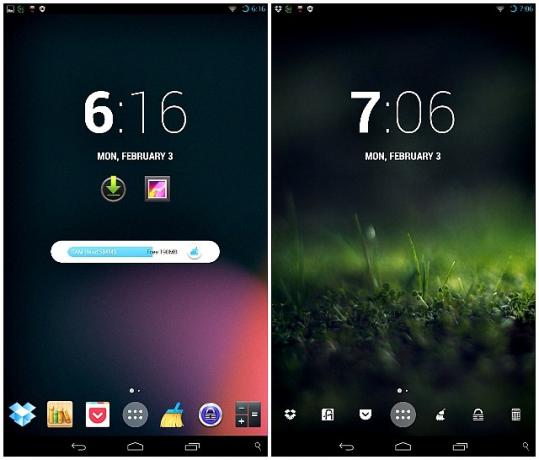
Zrób to sam!
Niezależnie od tego, czy patrzysz na ekran główny Androida sto razy dziennie, czy tylko raz w tygodniu, kiedy Ty robić spójrz na to, czyż nie jest miło mieć piękną, która patrzy w prawo?
Może potrzebujesz tymczasowego rozwiązania, dopóki nie dostosujesz ekranu głównego, a może majstrowanie przy tapetach, widżetach i niekończących się ustawieniach nie jest dla Ciebie. W obu przypadkach nadal możesz dodać graficzny pizazz do urządzenia z Androidem, wykonując prosty proces opisany powyżej.
Czy eksperymentowałeś z pakietami ikon? Czy masz jakieś ulubione propozycje? Daj nam znać w komentarzach. Słuchamy
Wyróżniony obraz jest pochodną Launcher Pro przez Johanl (używane pod CC)
Akshata przeszkolił się w zakresie ręcznych testów, animacji i projektowania UX, zanim skupił się na technologii i pisaniu. To połączyło dwie jej ulubione aktywności - zrozumienie systemów i uproszczenie żargonu. W MakeUseOf Akshata pisze o tym, jak najlepiej wykorzystać urządzenia Apple.
